Fremgangsmåde til løsning af Flash Player-problemer på IE
- Sluk ActiveX-filtrering i Internet Explorer
- Tilføj websteder til kompatibilitetsvisning
- Genregistrer Flash.ocx-filen
- Nulstil browseren
Internet Explorer var engang blandt de vigtigste webbrowsere, og den bevarer stadig en forholdsvis stor brugergruppe. Nogle Internet Explorer 11-brugere har angivet, at IE ikke genkender Adobe Flash Player, selvom de har installeret den nyeste Flash-version og aktiveret den i browseren.
Derfor åbner websider i Explorer blanke felter i stedet for Flash-videoer. Det sker normalt, hvis Flash ikke er konfigureret korrekt, ActiveX-filtrering er tændt, eller hvis flash.ocx-filen er beskadiget. Dette er et par beslutninger, der muligvis muliggør Flash, når din pc's IE-browser ikke genkender Adobe Flash Player.
LØSET: Min computer genkender ikke Adobe Flash Player
1. Sluk ActiveX-filtrering i Internet Explorer
Adobe Flash Player er en ActiveX-kontrol i Internet Explorer 11. Aktivering af ActiveX-filtrering i Explorer slukker for Flash Player. Som sådan skifter aktivering af ActiveX Filtrering, hvis den er tændt, sandsynligvis for at sikre, at IE genkender Flash igen og viser dets videoindhold på websider. Sådan kan du slukke for ActiveX Filtrering i IE 11.
- Tryk først på Cortana Type her for at søge knappen for at åbne Windows 10's søgefelt.
- Indtast 'Internet Explorer' i søgefeltet, og vælg for at åbne denne browser.
- Klik derefter på knappen Værktøjer for at åbne menuen i øjebliksbilledet lige nedenfor.
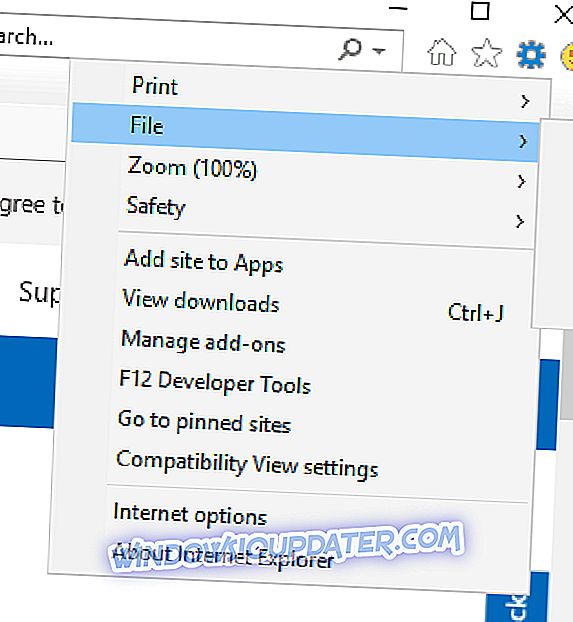
- Vælg Sikkerhed, og klik på ActiveX Filtrering, hvis det er markeret for at fjerne markeringen.
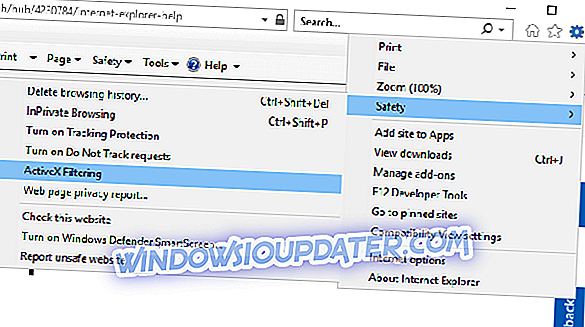
2. Tilføj websteder til kompatibilitetsvisning
- Tilføjelse af websteder til kompatibilitetsvisning kan vise deres Flash Player-indhold. For at gøre det skal du åbne webstedet, der ikke viser Flash-indholdet i Internet Explorer
- Klik på knappen Værktøjer i IE.
- Vælg indstillingen Kompatibilitetsvisning indstillinger for at åbne vinduet i stillbilledet lige nedenfor.
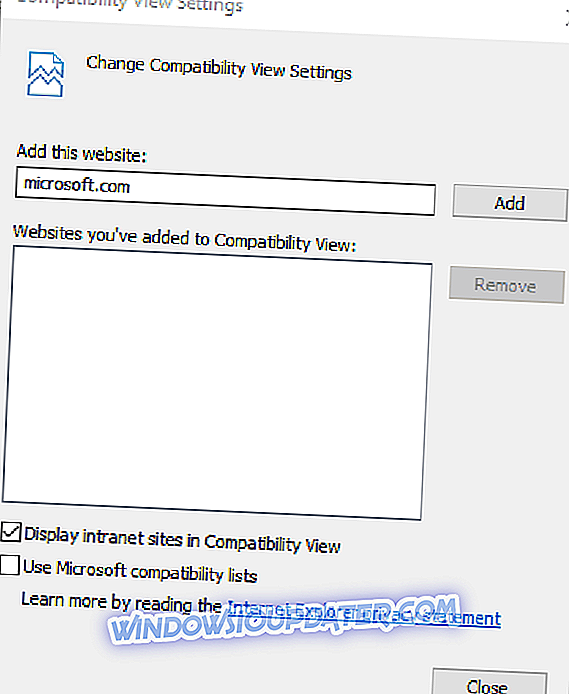
- Klik på Tilføj for at tilføje hjemmesiden til Kompatibilitetsvisning.
- Vælg indstillingerne Vis intranet i Kompatibilitetsvisning .
- Vælg indstillingen Brug Microsoft-kompatibilitetslister, og klik på Luk- knappen.
- Genstart derefter din IE-browser.
3. Retregistrer Flash.ocx-filen
- Du skal muligvis omregistrere flash.ocx-filen, hvis den er beskadiget eller ikke registreret. For at gøre det skal du højreklikke på knappen Start for at åbne menuen herunder.
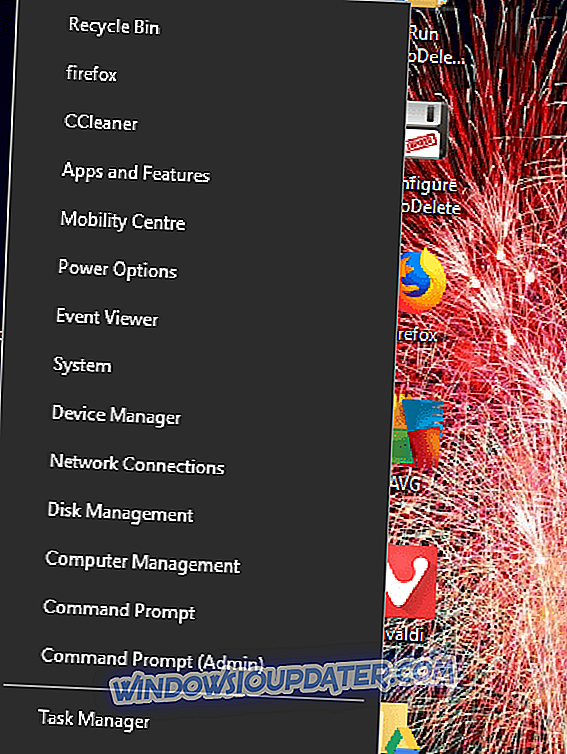
- Vælg Kommandoprompt (Admin) for at åbne prompt.
- Indtast 'regsvr32 c: windowssystem32macromedflashflash.ocx' i kommandopromptet, og tryk på Retur-tasten.
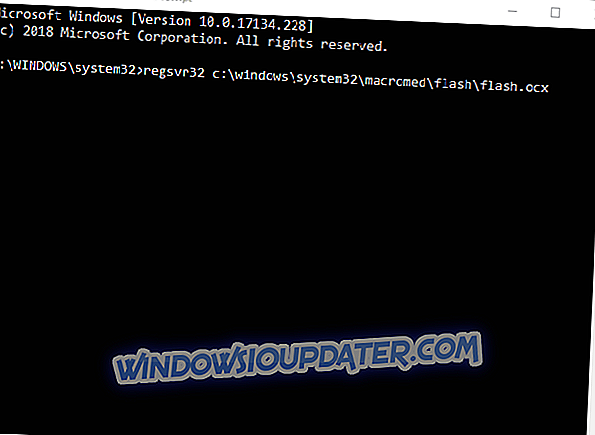
- Klik på OK i dialogboksen RegSvr32, der åbnes.
- Genstart dit skrivebord og din bærbare computer.
4. Nulstil browseren
Internet Explorer indeholder en nulstilling, som du kan klikke for at gendanne browseren til standardindstillingerne. Nogle IE-brugere har bekræftet, at Nulstil Explorer fikseret Adobe Flash Player. Du kan nulstille IE som følger.
- Klik på knappen Værktøjer i IE.
- Vælg Internet muligheder for at åbne vinduet vist direkte nedenfor.
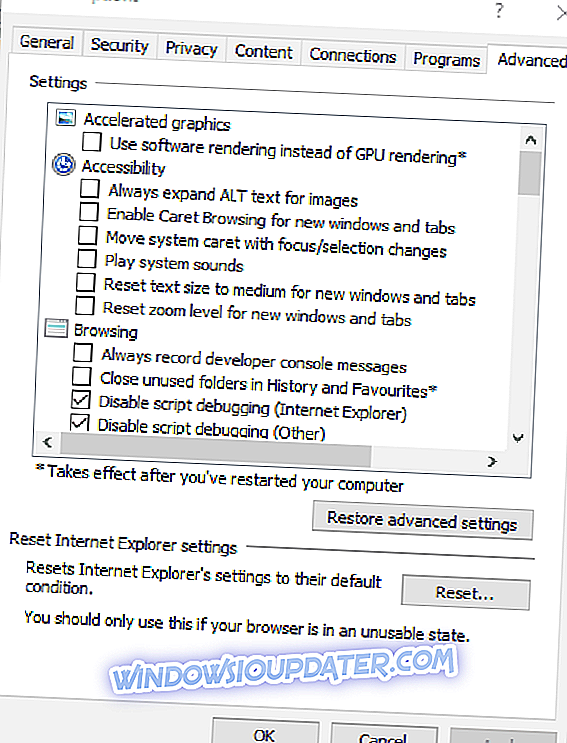
- Vælg fanen Avanceret i vinduet Internetegenskaber.
- Tryk derefter på Reset- knappen for at gendanne IE til standardkonfigurationen.
En eller flere af ovennævnte beslutninger vil sandsynligvis lave Flash Player i din Internet Explorer-browser. Bortset fra disse rettelser skal du sørge for, at din IE-browser har fået alle de seneste opdateringer, som du kan gøre ved at klikke på Check for Windows-opdateringer nu på denne side. Derudover kan du også prøve at afinstallere og geninstallere Flash som dækket af dette indlæg.


